Apple Pay သည် ယမန်နေ့ နံနက်ကတည်းက ဖြစ်သည်။ တရားဝင်ရရှိနိုင်ပါသည်။ ချက်သမ္မတနိုင်ငံ၌ ဘဏ်ခြောက်ခုနှင့် ဘဏ်မဟုတ်သော အဖွဲ့အစည်းနှစ်ခု၏ ပံ့ပိုးမှုဖြင့်။ အများစုအတွက်၊ ဝန်ဆောင်မှုသည် ကုန်သည်များထံ ထိတွေ့မှုမဲ့ တာမီနယ်များတွင် iPhone သို့မဟုတ် Apple Watch ဖြင့် ငွေပေးချေခြင်းကို ဆိုလိုသည်။ ထို့အပြင် Apple Pay သည် အင်တာနက်ပေါ်ရှိ အဆင်ပြေ၊ မြန်ဆန်ပြီး လုံခြုံသော ငွေပေးချေမှုများကို e-shops နှင့် application များတွင် ပေးဆောင်ပါသည်။ ထို့ကြောင့် Apple Pay ကို အွန်လိုင်းတွင် မိတ်ဆက်ပြီး ၎င်းကို သတ်မှတ်ပုံ၊ အသုံးပြုနည်းနှင့် ဝန်ဆောင်မှုကို မည်သူက ပံ့ပိုးပေးမည်ကို ဆွေးနွေးကြပါစို့။
ဝန်ဆောင်မှု၏ရည်ရွယ်ချက်မှာ ကတ်မှ ငွေပေးချေမှုဒေတာကို ကူးယူခြင်းမှ ရှောင်ကြဉ်ရန်နှင့် ငွေပေးချေမှုလုပ်ငန်းစဉ်တစ်ခုလုံးကို အရှိန်မြှင့်ရန်နှင့် လုံခြုံစေရန်ဖြစ်သည်။ ငွေပေးချေမှုပြုလုပ်ရန် e-shop ရှိ သို့မဟုတ် အက်ပ်တွင် ခလုတ်တစ်ချက်နှိပ်ရုံဖြင့် လုံလောက်ပြီး ၎င်းကို ပေးချေမည်ဖြစ်သည်။ ၎င်းတို့သည် သင့်စက်ပစ္စည်းရှိ ဝန်ဆောင်မှုဆက်တင်များ၏ တစ်စိတ်တစ်ပိုင်းဖြစ်နေပြီဖြစ်သောကြောင့် အကောင့်တစ်ခုဖန်တီးရန် သို့မဟုတ် ငွေပေးချေမှုအချက်အလက်နှင့် လိပ်စာများကို ဖြည့်စွက်ရန်မလိုအပ်ပါ။ Touch ID သို့မဟုတ် Face ID ကိုအသုံးပြု၍ စစ်မှန်ကြောင်းအထောက်အထားပြခြင်းဖြင့် လုံခြုံရေးကို အာမခံပါသည်။ Apple Pay အွန်လိုင်းတွင်ပင်၊ ငွေပေးချေမှုများအတွက် virtual ကတ်ကို အသုံးပြုထားသောကြောင့် ကုန်သည်များသည် သင်၏ကတ်အစစ်အမှန်ဒေတာကို မမြင်နိုင်ပါ။

ပံ့ပိုးထားသော စက်များ
Apple Pay မှတဆင့် အွန်လိုင်းငွေပေးချေမှုများကို ပံ့ပိုးပေးထားသည့် iPhone၊ iPad နှင့် 2012 ခုနှစ်မှ မည်သည့် Mac မော်ဒယ်များတွင်မဆို ဖြစ်နိုင်သည်။ Mac တွင် Touch ID ရှိပါက၊ ငွေပေးချေမှုကို အတည်ပြုရန် လက်ဗွေကို အသုံးပြုပြီး၊ သို့မဟုတ်ပါက iPhone (Touch ID/Face ID) သို့မဟုတ် Apple Watch (ဘေးဘက်ခလုတ်ကို နှစ်ချက်နှိပ်ပါ) ကိုအသုံးပြုရန် လိုအပ်ပါသည်။ တူညီသော Apple ID တွင်။
- Touch ID ပါသော MacBook
- Mac မှ 2012 + iPhone သို့မဟုတ် Apple Watch
- iPhone 6 နှင့်အထက်
- iPad Pro နှင့် နောက်ပိုင်း
- iPad 5th မျိုးဆက်နှင့်အထက်
- iPad mini 3 နှင့်အထက်
- အိုင်ပက် Air လေကြောင်းလိုင်း 2
e-shops/applications မှပံ့ပိုးမှု
Apple Pay သည် Czech စျေးကွက်တွင် အချိန်တိုအတွင်းသာ ရှိနေသောကြောင့် e-shops နှင့် အခြားဝန်ဆောင်မှုများ အကောင်အထည်ဖော်မှုမှာ မပြီးပြတ်သေးပါ။ မနေ့ကနေ့လေးမှာ သူက ကတိပေးတယ်။ ဥပမာအားဖြင့်၊ အဆိုပါနည်းလမ်းကို လာမည့်ရက်များတွင် ၎င်း၏လျှောက်လွှာတွင် ထည့်သွင်းမည်ဖြစ်ပြီး နောက်ပိုင်းတွင် e-shop သို့ တိုက်ရိုက်ထည့်သွင်းမည့် အကြီးဆုံးပြည်တွင်းအွန်လိုင်းလက်လီရောင်းချသူ Alza.cz ၏ပံ့ပိုးကူညီမှု။ T-Mobile သည် ၎င်း၏ အပလီကေးရှင်းနှင့် ဝဘ်ဆိုဒ်တွင် ဝန်ဆောင်မှုကို ပေးဆောင်မည်ဖြစ်သည်။ ချက်သမ္မတနိုင်ငံရှိ ပထမဆုံး e-shop အဖြစ် PayU နှင့် ပူးပေါင်းပြီး ကမ်းလှမ်းထားသည့် postovnezdarma.cz တွင် Apple Pay ကို အွန်လိုင်းတွင် စမ်းကြည့်နိုင်နေပြီဖြစ်သည်။
အီး-ဆိုင်များ
- ZD စာထုတ်မည်။ARMA.cz
- Alza.cz (မကြာမီ)
- T-Mobile (မကြာမီလာမည်)
- Slevomat.cz
လျှောက်လွှာ
- ASOS
- flix ဘတ်စ်ကား
- ဘွတ်ကင်
- adidas
- Ryanair
- ဟိုတယ်
- Fancy
- GetYourGuide
- Vueling လေကြောင်းလိုင်း
- WorldRemit
- Farfetch
- TL အီးယူ
- အယ်လ်ဇာ
- T-Mobile (မကြာမီလာမည်)
- Pilulka.cz
စာရင်းကို ဆက်လက်အပ်ဒိတ်လုပ်ပါမည်...
ဝန်ဆောင်မှုကို ဘယ်လိုသတ်မှတ်မလဲ။
iPhone နှင့် iPad တွင်
- လျှောက်လွှာကိုဖွင့်ပါ။ ပိုက်ဆံအိတ်
- ခလုတ်ကို ရွေးပါ။ + ကတ်ထည့်ရန်
- ကတ်ကို စကင်ဖတ်ပါ။ ကင်မရာကို အသုံးပြုခြင်း (ဒေတာကို ကိုယ်တိုင်လည်း ထည့်နိုင်သည်)
- စိစစ်ပါ။ အားလုံး ဒေတာ။ မှားတာရှိရင် ပြင်ပေးပါ။
- ဖော်ပြပါ။ CVV ကုဒ် ကဒ်၏နောက်ကျောမှ
- စည်းကမ်းချက်များကို သဘောတူသည်။ a သင့်ထံ ပေးပို့ထားသော အတည်ပြု SMS တစ်စောင် ရှိသည်။ (မက်ဆေ့ခ်ျကိုလက်ခံရရှိပြီးနောက် activation ကုဒ်ကိုအလိုအလျောက်ဖြည့်ပေးသည်)
- ကတ်သည် ငွေပေးချေရန် အသင့်ဖြစ်နေပါပြီ။
Touch ID ပါသော Mac တွင်
- ဖွင့်လိုက်ပါ။ စနစ်ရွေးချယ်မှုများ…
- ရွေးပါ။ ပိုက်ဆံအိတ်နှင့် Apple Pay
- ကိုနှိပ်ပါ။ တဘ်ထည့်ပါ...
- FaceTime ကင်မရာကို အသုံးပြု၍ ကတ်မှဒေတာကို စကန်ဖတ်ပါ သို့မဟုတ် ဒေတာကို ကိုယ်တိုင်ထည့်ပါ။
- စိစစ်ပါ။ အားလုံး ဒေတာ။ မှားတာရှိရင် ပြင်ပေးပါ။
- ကတ်၏ သက်တမ်းကုန်ဆုံးရက်နှင့် CVV ကုဒ်ကို ထည့်ပါ။
- သင့်ဖုန်းနံပါတ်သို့ ပေးပို့ထားသော သင်၏ SMS မှတစ်ဆင့် ကတ်ကို အတည်ပြုပါ။
- SMS မှတစ်ဆင့် သင်လက်ခံရရှိသော အတည်ပြုကုဒ်ကို ဖြည့်ပါ။
- ကတ်သည် ငွေပေးချေရန် အသင့်ဖြစ်နေပါပြီ။
ဝန်ဆောင်မှုကို ဘယ်လိုသုံးလဲ။
ဝဘ်ပေါ်ရှိ Apple Pay ကို Safari ဘရောက်ဆာတွင်သာ အသုံးပြုနိုင်သည်။ လျှောက်လွှာကိစ္စတွင်၊ ဝန်ဆောင်မှုသည် ၎င်း၏ တိုက်ရိုက်အစိတ်အပိုင်းဖြစ်ရမည်။ ငွေပေးချေမှုကိုယ်တိုင်က အလွန်ရိုးရှင်းပါသည် - မှာကြားမှုလုပ်ငန်းစဉ်ကိုဖြတ်သန်းသည့်အခါ ငွေပေးချေမှုနည်းလမ်းများထဲမှ Apple Pay ကိုရွေးချယ်ပါ။ ထိုသို့လုပ်ဆောင်ပြီးသည်နှင့် ကတ်ရွေးချယ်မှုနှင့် စုစုပေါင်းပမာဏအနှစ်ချုပ်တို့နှင့်အတူ စခရင်၏ထိပ်တွင် အထူးဝင်းဒိုးတစ်ခု ပေါ်လာမည်ဖြစ်သည်။ Touch ID ပါသော MacBook တွင်၊ အခြားမော်ဒယ်များအတွက်၊ iPhone သို့မဟုတ် Apple Watch မှတစ်ဆင့် အတည်ပြုရန် သင့်လက်ဗွေဖြင့် ငွေပေးချေမှုကို အတည်ပြုနိုင်သည်။ iOS အပလီကေးရှင်းတွင် ငွေပေးချေသည့်အခါ၊ လုပ်ငန်းစဉ်သည် အလွန်ဆင်တူပြီး Touch ID သို့မဟုတ် Face ID (စက်ပစ္စည်းပေါ် မူတည်၍) မှတစ်ဆင့် ငွေပေးချေမှုခွင့်ပြုချက်ရရှိမည်ဖြစ်သည်။
e-shop တွင် Apple Pay ဖြင့် ငွေပေးချေနည်းကို ကျွန်ုပ်တို့ စမ်းသပ်ခဲ့သည်-




















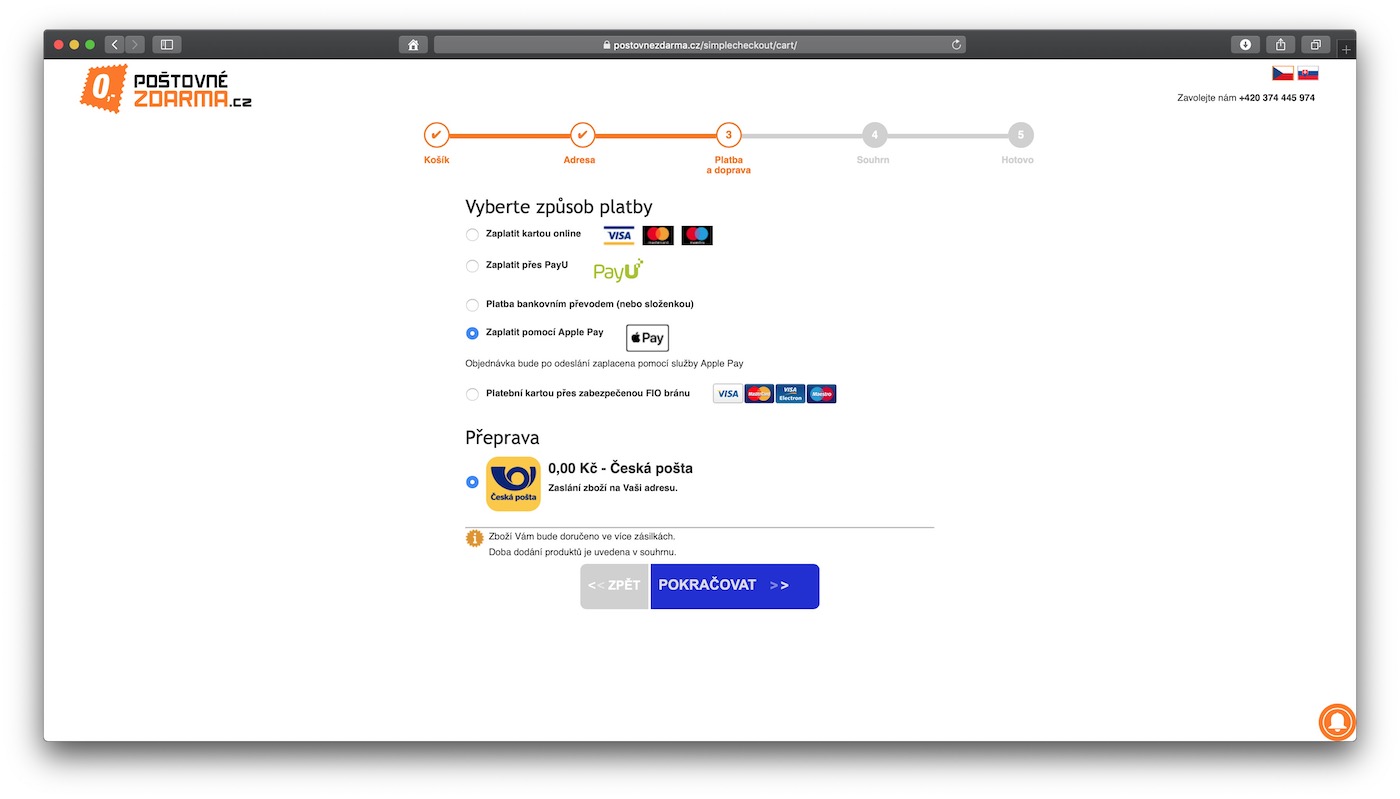
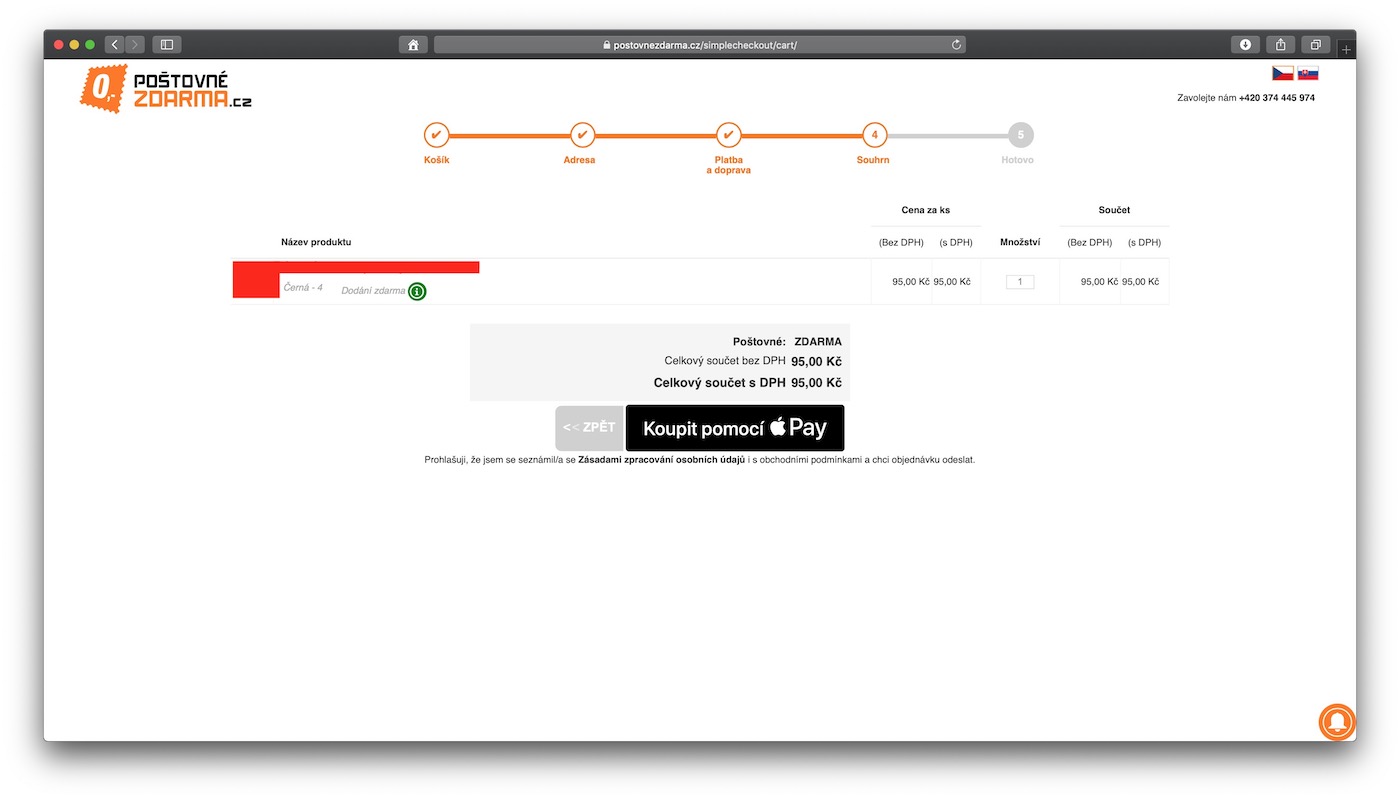
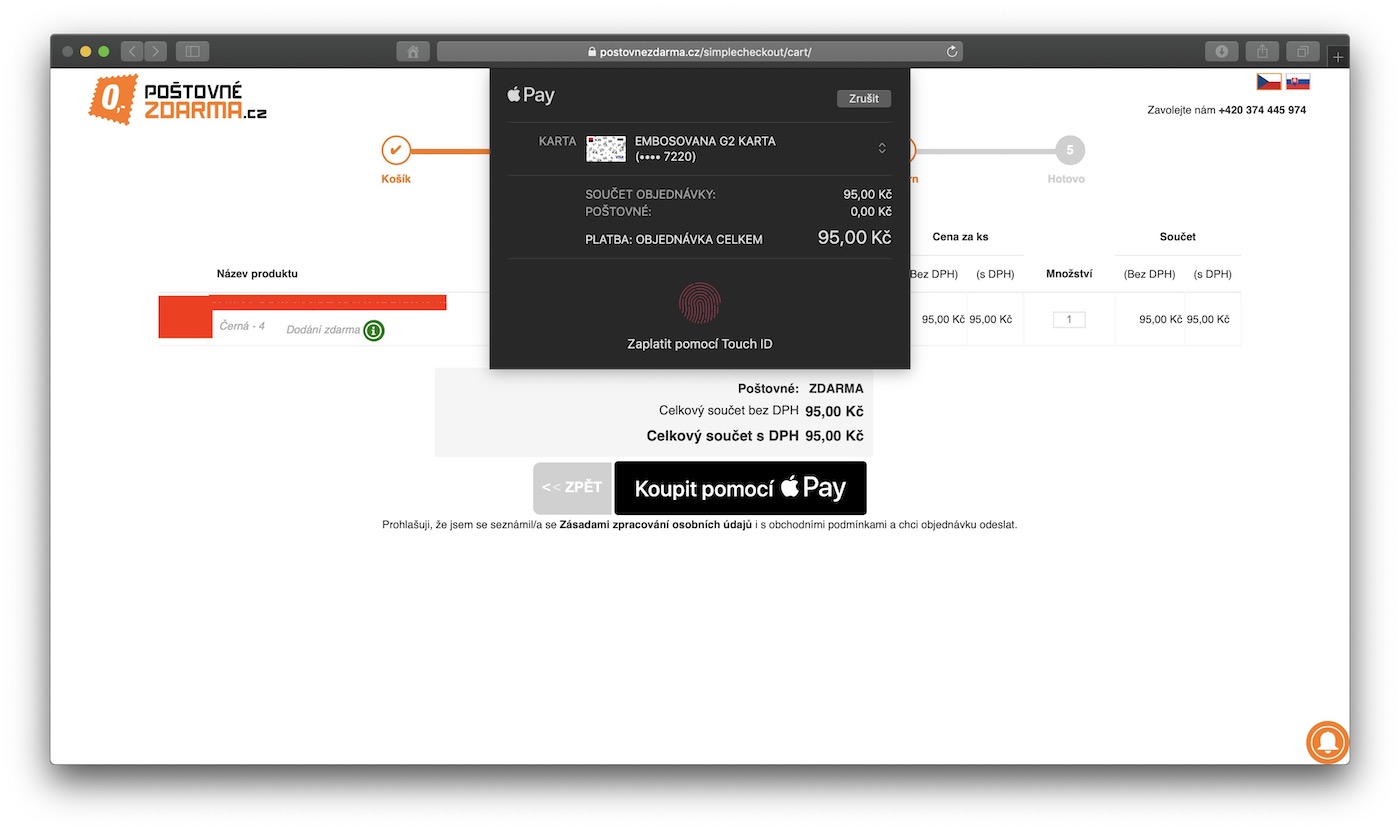
ဤ Mac လမ်းညွှန်ချက်သည် Touch ID ရှိသော Mac များနှင့်သာ သက်ဆိုင်ပါသည်။ ဖြည့်စွက်ပါ။ အကြံဥာဏ်တွေ ပေးချင်ရင် အနည်းဆုံး...
ဟယ်လို၊ I6 ရှိ Wallet application ပျောက်ဆုံးပါက မည်သို့ဆက်လက်လုပ်ဆောင်ရမည်ကို ကျေးဇူးပြု၍ အကြံပေးနိုင်မလား။ သမိုင်းအရ၊ အရင်က အဲဒီအိုင်ကွန်ရှိခဲ့တယ်၊ အဲဒါကို မသုံးခဲ့ဘူး၊ Apple Pay ကို ဆက်တင်တွေမှာ ဖွင့်ထားပေမယ့် ကံမကောင်းတာက ကတ်ထည့်နည်းကို ငါမသိဘူး။ ကြိုတင်ပြီးကျေးဇူးပါပဲ
မင်္ဂလာပါ၊ သင်သည် အချိန်ဇုန်ကို UK သို့ပြောင်းရန် လိုအပ်သည်ဟု တစ်နေရာရာတွင် ရေးသားခဲ့ပြီး ကတ်တစ်ခုထည့်ကာ ၎င်းကို CZ သို့ ပြန်ပို့ပေးပါသည်။ ဒါဆို အလုပ်ဖြစ်မယ်..
ဆေးပြားသည် Apple Pay ကို အကောင်အထည်ဖော်သည့် ပထမဆုံး ဆေးပြားများထဲမှ တစ်ခုဖြစ်သည်။ https://www.devfridays.cz/a/10-jak-jsme-jako-prvni-eshop-v-cr-implementovali-apple-pay